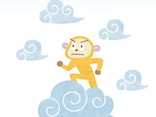IMEをダウンロードする
まずは、Google Playストアから、中国語を入力するためのIMEをダウンロードします。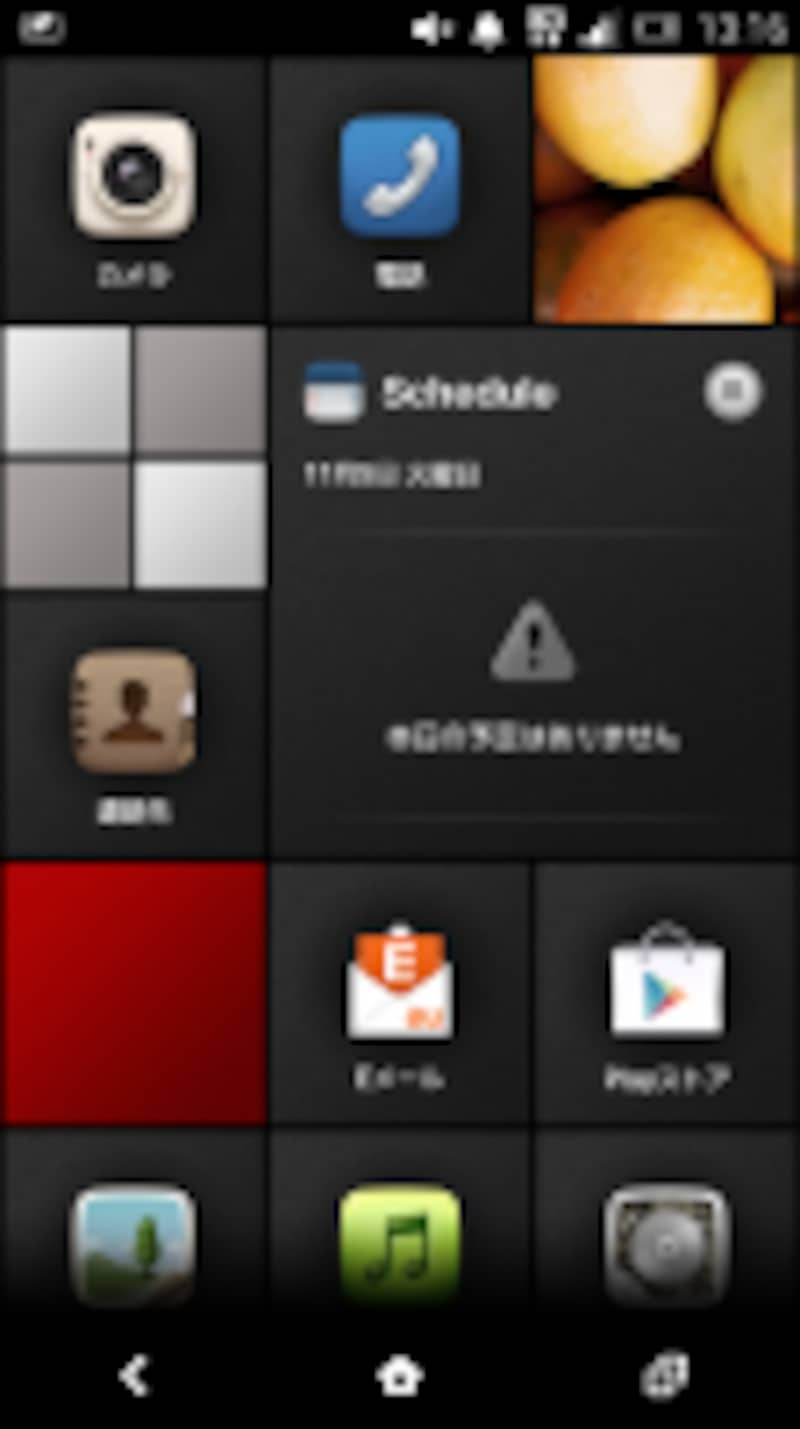
まずはPlayストアから!
検索のボタンをタッチして、Google Pinyin Inputと入力してください。すると、以下のような画面になり、一番上にGoogle Pinyin Inputというアプリが出てくるはずです(アプリのページはこちらです)。

Google Pinyin Inputを探しましょう。
こちらをダウンロード、インストールすると準備は完了です。
キーボードを設定しよう!
中国語の文字入力は、ピンインで行います。声調はどうするの? という問題がありますが、400を超える音節数を持つ中国語では、その音節ごとに定められた文字は実はそう多くないのです。なので、変換をしていけば割とすぐに目的の漢字にたどり着くことができます。
それでは、Android端末で中国語を入力する方法を具体的に見ていきます。
- 文字入力ができるアプリ(ブラウザ、メモ帳など何でも)を開く
- 画面が入力できる状態になったら、画面の一番上をタッチ、または下に向かってスワイプ(滑らすように動かす)
- おそらく日本語がセットアップされているはずなので、そこをタッチする
- 「中国語(ピンイン) Googleピンイン入力」を選択

入力方法を選択。

中国語(ピンイン)を選択。
これで準備が完了です。iPhoneに比べると少し煩雑ですが、すぐに慣れますよ。
次のページで、実際の文字入力の方法を見ていきましょう!